Postmanは、API開発のためのコラボレーションプラットフォームです。このツールのおかげで、REST APIのテスト、消費、デバッグに加えて、自動テストの監視、作成、文書化、またはシミュレーションを行うことができます。
これには、REST APIの世界でさまざまなタスクを実行できるようにするさまざまな無料のツールとユーティリティ(無料バージョン)があります。また、チームに最適なコラボレーションクラウドモードを含む有料バージョンもあります。
間違いなく、Postmanは初めて使用するときから不可欠になるツールです。そこで、UbuntuLinuxオペレーティングシステムにpostmanをインストールする方法を紹介します。これは、RESTAPIを使用した作業をより高いレベルの効率にするのに役立ちます。
Ubuntu20.04にPostmanをインストールする
Postmanは、Ubuntu20.04の公式リポジトリでは利用できません。ただし、UbuntuSoftwareCenterまたはsnapパッケージを使用してインストールできます。
方法1:Ubuntuソフトウェアセンターを使用してPostmanをインストールする
Ubuntuアプリケーションストアは、すべてのLinuxの中で最大かつ最も完全なものの1つです。あらゆる種類のアプリケーションがあり、手間をかけずにインストールできます。幸い、Postmanはこのストアにいます。
そのため、メインメニューからUbuntu Software Centerを開き、ロードされたら、検索エンジンに Postmanと入力します。 。
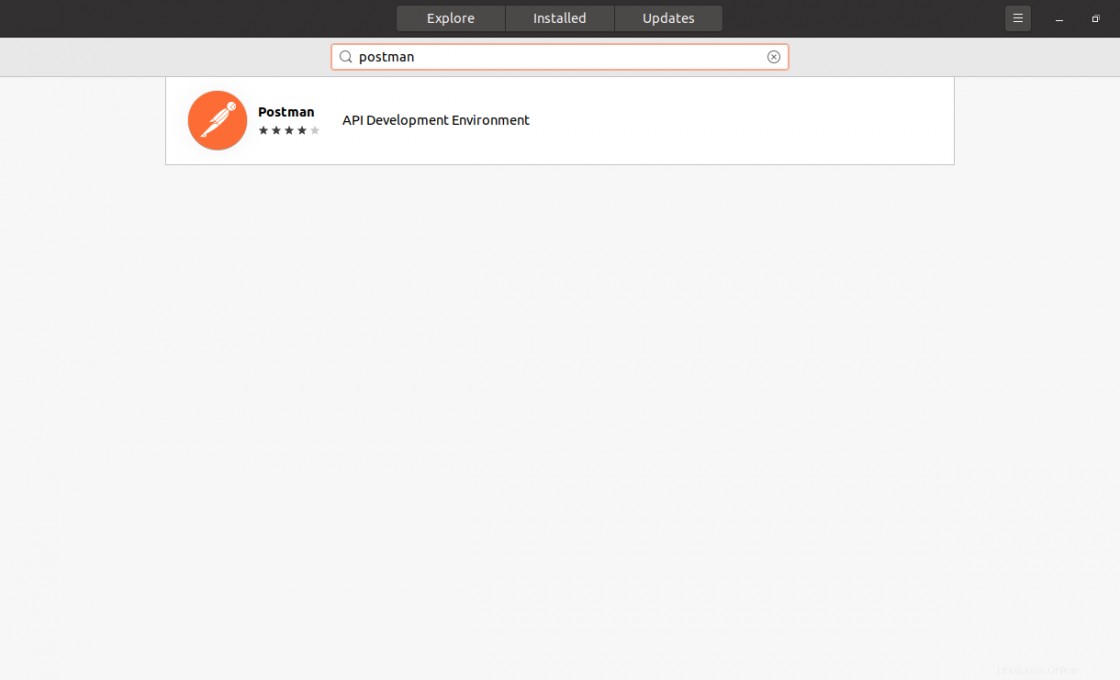
検索結果をクリックして、Postmanパッケージに関する追加情報を表示する以下のページを開きます。
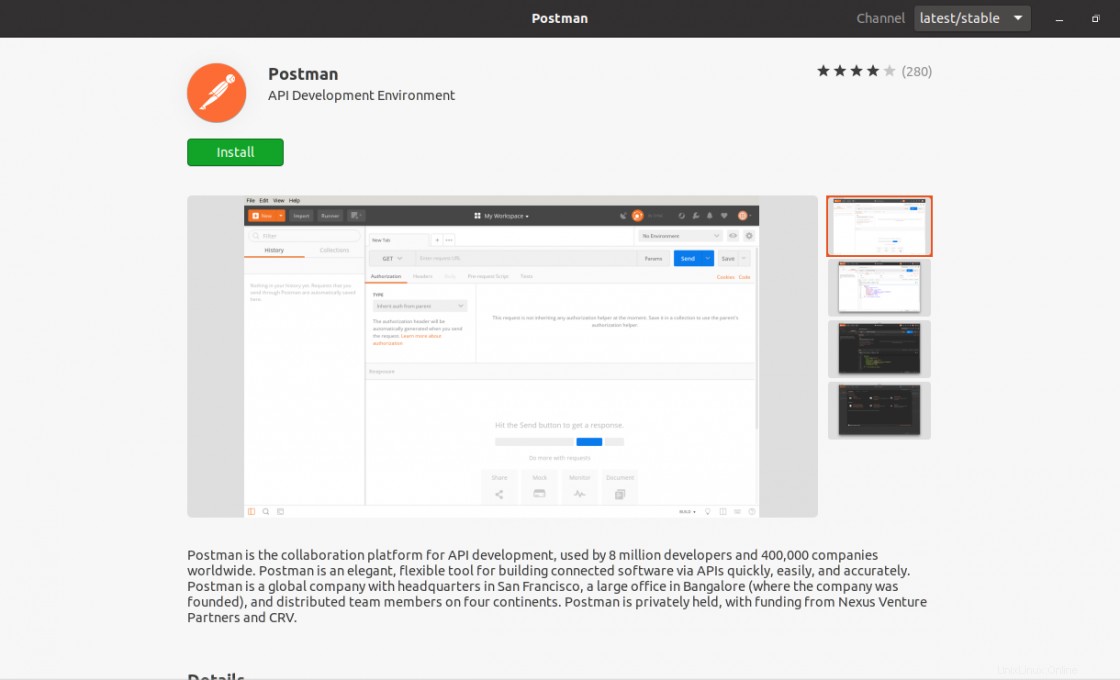
[インストール]ボタンをクリックして、インストールプロセスを開始します。インストールが完了したら、メインメニューからPostmanを起動できます。
方法2:PostmanSnapパッケージを使用する
Postmanは、スナップテクノロジーをサポートするLinuxディストリビューションにインストールするのに役立つスナップパッケージとしても利用できます。
メインメニューから、またはCTRL + ALT + Tを押して、ターミナルを開きます。 キーを押してから、このコマンドを実行します
sudo snap install postman
同様に、インストールが完了したら、メインメニューから実行できます。
メインメニューに移動してPostmanを起動します。
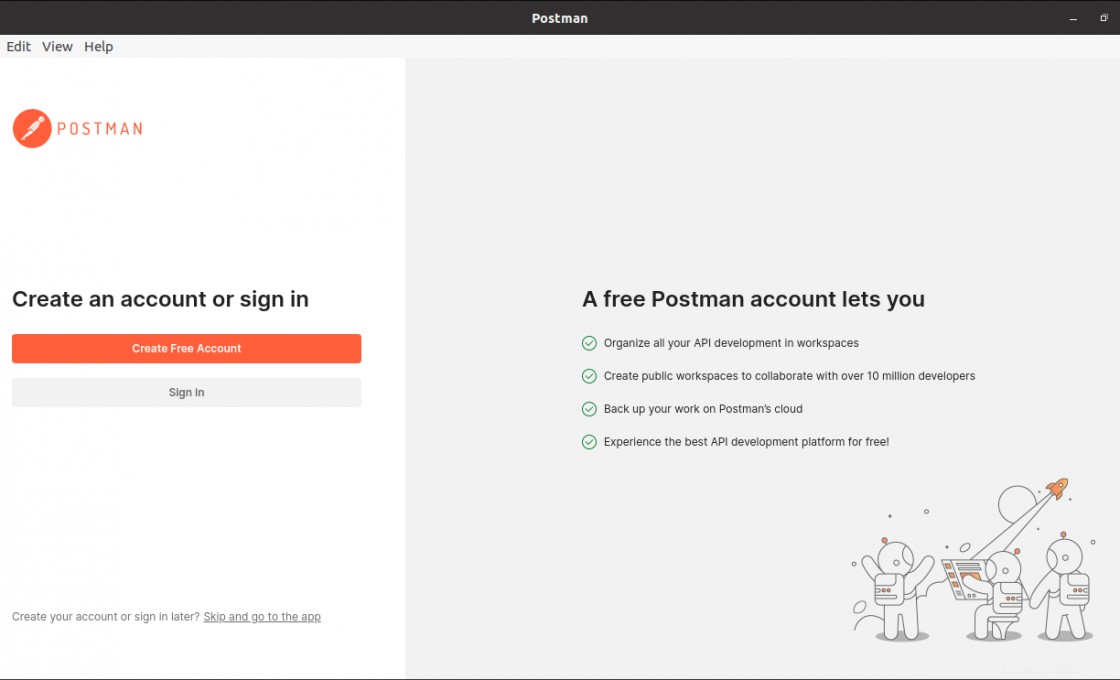
ここでは、無料のアカウントを作成するか、すでにアカウントを持っている場合はログインするかを選択できます。
ログイン後、名前と役割、およびアプリケーションの用途を設定できます。
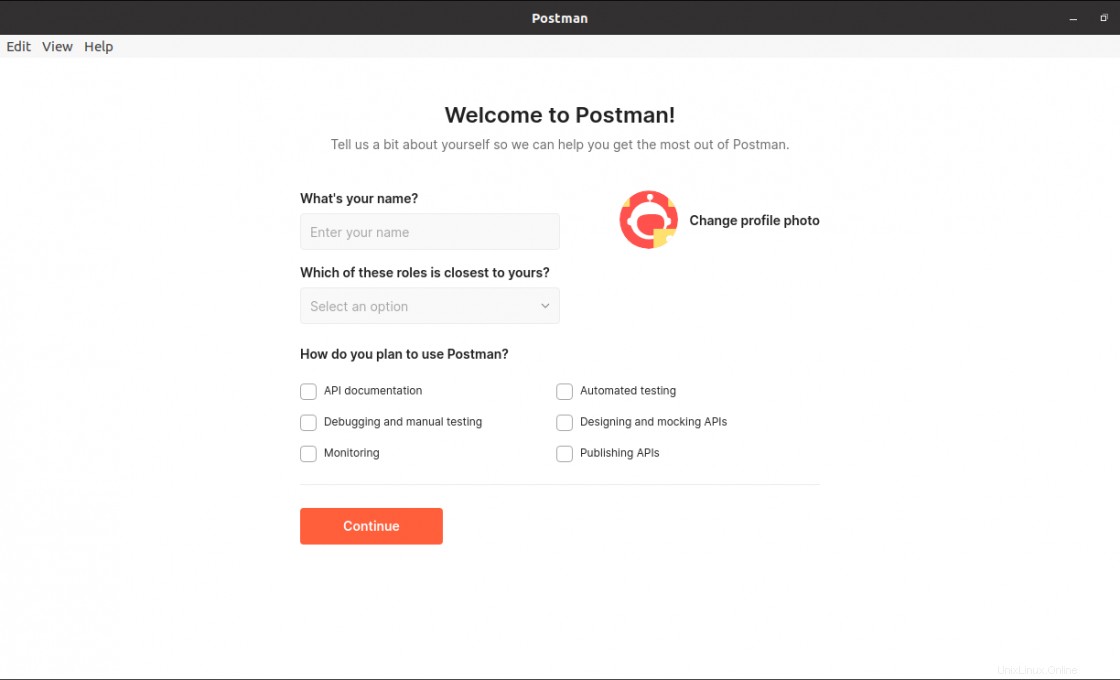
次に、コラボレーションチームがあれば、それを設定します。それ以外の場合は、自分で続行します。
次に、Postmanのメインインターフェースが表示されます。
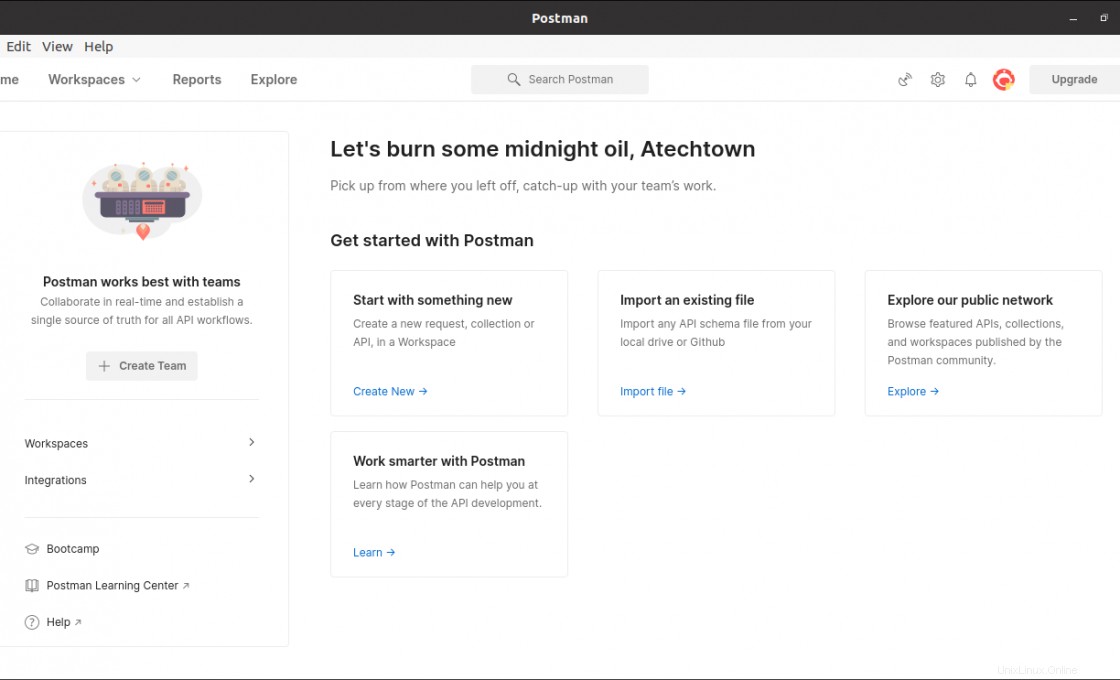
UbuntuからPostmanをアンインストールする
Postmanを削除するプロセスは、インストールのプロセスと非常によく似ており、選択した方法によって異なります。
Ubuntuソフトウェアセンターを開き、Postmanを検索します。パッケージ情報で、削除ボタンをクリックしてpostmanをアンインストールします。一方、snapを使用してpostmanをインストールした場合 コマンドを実行してから、以下のコマンドを実行して、システムからスナップを削除します。
sudo snap remove postman
これにより、システムにアプリケーションの痕跡が残りません。
この投稿では、RESTAPI開発用のプロフェッショナルツールであるUbuntu20.04にPostmanをインストールする方法を学びました。そのため、多くの開発者はこれを利用してRESTAPIを完全に管理しています。このようにして、Webプログラミングをさらに効率化できるより優れた開発環境を手に入れることができます。
参考資料と参考資料–PostmanのWebサイト